Med lanseringen av iOS 14 har Apple infört många integritetsförbättringar. En av dessa förbättringar är möjligheten att maskera din MAC-adress för enskilda trådlösa nätverk. Nu kan du välja att dölja din MAC-adress för särskilda nätverk på din iPhone. I den här artikeln kommer vi att förklara vad MAC-adress är och hur du kan aktivera privata MAC-adresser för trådlösa nätverk på din iPhone i iOS 14.
Aktivera privat MAC-adress på iPhone i iOS 14
För att komma till vår handledning måste vi först prata om MAC-adresser. Det är inte alla som vet vad det är, så jag har inkluderat en primer om samma sak. Men om du inte vill läsa den kan du klicka på ankarlänkarna nedan för att snabbt gå till det avsnitt du vill:
- Vad är en MAC-adress?
- Varför ska du maskera din MAC-adress?
- Steg för att maskera MAC-adressen för trådlösa nätverk på iPhone
Vad är en MAC-adress?
Vi använder alla internet hela dagen varje dag, men väldigt få av oss tänker på hur allt detta fungerar. Har du någonsin frågat dig själv hur en webbplats skickar information till din dator när du klickar på en länk? Tja, den första delen har att göra med din IP-adress. Din dator skickar ut en IP-adress som gör det möjligt för webbplatserna att skicka information till din dator. Tänk på IP-adressen som din hemadress.
Men det visar sig att IP-adressen bara kan få informationen så långt som till din router. Så för att skilja mellan de enheter som är anslutna till din router skickar dina enheter också ett enhetsspecifikt ID som kallas MAC-adress. En MAC-adress eller ”Media Access Control”-adress är en unik identifierare som tilldelas en maskins nätverksgränssnitt.
Med hjälp av den här MAC-adressen kan routern skicka den information du begärde till din bärbara dator utan att förväxla den med din telefon eller någon annan enhet som är ansluten till samma WiFi.
Varför ska du maskera din MAC-adress?
Då din MAC-adress är enhetsspecifik kan det hända att du vill maskera den av integritetsskäl. Även om du kan låta den vara omaskerad i ditt hemmanätverk är det en bra vana att maskera MAC-adressen när du använder ett offentligt nätverk om du inte vill avslöja din privata information.
En annan användning av att maskera MAC-adresser är att kringgå filtrering som har aktiverats i ett nätverk. Om ditt företag till exempel stänger av vissa webbplatser genom att knyta dem till Mac-adressen på företagsägda enheter kan du ändra MAC-adressen på din enhet för att få tillgång till dessa webbplatser.
Jag tycker att det är mycket enklare att använda VPN-tjänster för att få tillgång till begränsat innehåll än att maskera eller ändra MAC-adressen. Därför rekommenderar jag bara att du maskerar den när du använder din enhet i ett offentligt nätverk och vill behålla integriteten. Vi har skapat handledningar för att ändra och maskera MAC-adressen även för andra plattformar. Du kan läsa dem genom att klicka på länkarna nedan:
- Ändra MAC-adress på Mac
- Aktivera/avaktivera privat MAC-adress i watchOS 7
- Ändra MAC-adress i Android-enheter
- Ändra MAC-adress i Windows 10
Men med allt detta sagt, låt oss komma till vår handledning:
Steg för att maskera MAC-adressen för trådlösa nätverk på iPhone
Steggen är väldigt enkla. Följ bara handledningen så är du klar på några sekunder:
1. Starta Inställningar och tryck på WiFi.
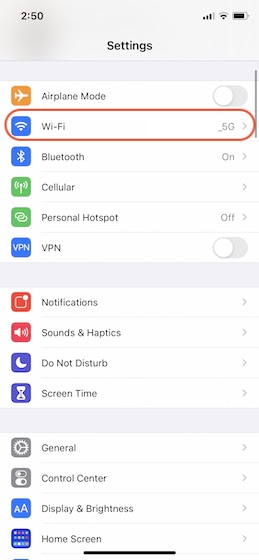
2 Här trycker du på det nätverk som du är ansluten till och aktiverar växeln bredvid ”Använd privat adress”.
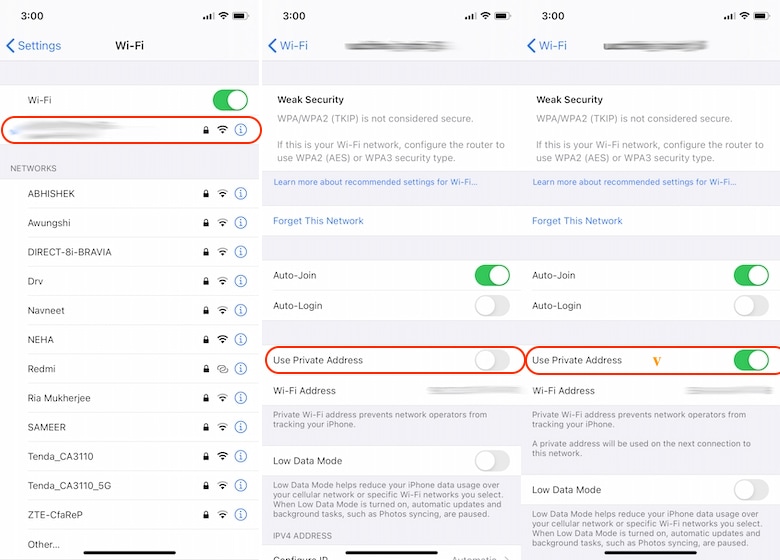
Så är du klar. Följ samma steg om du vill inaktivera privata MAC-adresser i ett nätverk. Observera att vissa användare rapporterar att detta är aktiverat som standard på deras iPhone (efter uppdatering till iOS 14). Om det är fallet för dig, behåll den på om du vill fortsätta att maskera.
Maskera din iPhones MAC-adress för att förbättra sekretessen
Detta är en praktisk sekretessfunktion från Apple för iPhones. Även om vi har kunnat ändra MAC-adress på Macs ett tag nu, är det första gången som den här funktionen har gjorts till iPhones.
Om du gillade att läsa den här artikeln kan du också kolla in våra andra artiklar om iOS 14-funktioner genom att klicka på länkarna nedan.
- iOS 14 uppmanar dig att byta lösenord när det upptäcker dataintrång
- Vad är strömreservläge i iOS 14
- Meddelanden i iOS 14 fick en stor uppdatering
- Vad är appbibliotek och hur man använder det i iOS 14
.